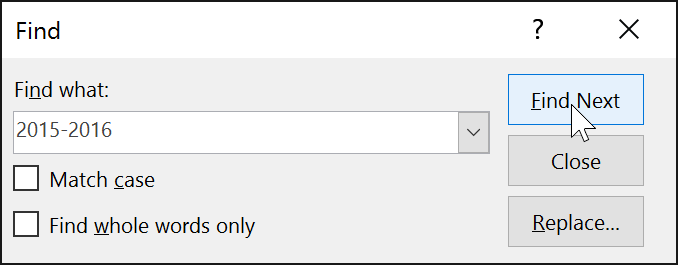Când lucrați cu prezentări lungi, poate fi dificil și consumator de timp să găsiți un anumit cuvânt sau o expresie. PowerPoint poate căuta automat în prezentarea dvs. folosind funcția Găsiți și vă permite să schimbați rapid cuvintele sau expresiile cu funcția Înlocuire.
Cum să găsiți text în PowerPoint
1. Din fila Acasă , faceți clic pe comanda Găsire.

2. Va apărea o casetă de dialog. Introduceți textul pe care doriți să-l găsiți în câmpul Găsiți: , apoi faceți clic pe Găsiți următorul.
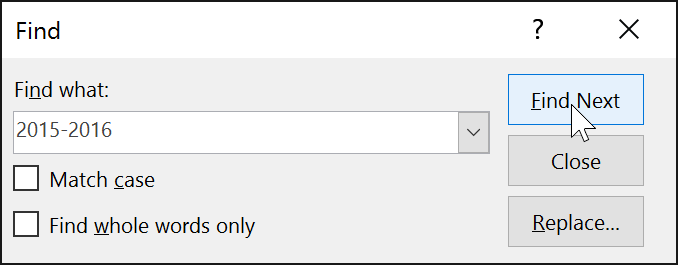
3. Dacă este găsit text, acesta va fi selectat.

De asemenea, puteți accesa comanda Găsiți apăsând Ctrl + F de pe tastatură.
Cum să înlocuiți textul în PowerPoint
Este posibil să descoperiți că ați făcut greșeli în mod repetat pe parcursul prezentării - cum ar fi ortografierea greșită a numelui cuiva - sau că trebuie să schimbați un anumit cuvânt sau expresie cu altceva. Puteți folosi caracteristica Înlocuire pentru a face revizuiri rapide.
1. Din fila Acasă , faceți clic pe comanda Înlocuire.

2. Va apărea o casetă de dialog. Introduceți textul pe care doriți să-l găsiți în câmpul Găsiți ce:.
3. Introduceți textul pe care doriți să îl înlocuiți în câmpul Înlocuire cu: , apoi faceți clic pe Găsiți următorul.

4. Dacă este găsit text, acesta va fi selectat. Examinați textul pentru a vă asigura că doriți să îl înlocuiți.
5. Dacă doriți să înlocuiți text, selectați una dintre opțiunile de înlocuire. Opțiunea Înlocuire va înlocui cazurile individuale, iar Înlocuiți toate va înlocui toate cazurile. Exemplul va folosi opțiunea Înlocuire.

6. Textul selectat va fi înlocuit.

7. PowerPoint va trece la următorul caz din prezentare. Când ați terminat de înlocuit text, faceți clic pe Închidere pentru a ieși din caseta de dialog.
Când utilizați Înlocuiți tot , este important să rețineți că este posibil să găsească potriviri pe care nu le-ați anticipat și nu doriți să le modificați. Folosiți această opțiune numai dacă sunteți absolut sigur că nu va înlocui nimic pe care nu intenționați să îl schimbați.